Narzędzia do nagrywania 🎥 Spotkań Microsoft Teams za darmo.
„Większość spotkań to kompletna strata czasu i produktywności. ” Jest to powszechne przekonanie, które podziela zarówno większość pracowników, jak i menedżerów.
Jednak zdalna/hybrydowa kultura słowa przetrwa dzięki temu, jak dobrze współpracujemy za pośrednictwem ekranów komputerów, a spotkania są nieuniknionym elementem.
Chociaż wszyscy spotykamy się wiele razy w typowym tygodniu pracy, często skutkiem jest zmęczenie oczu i niektóre rozmowy, których nie pamiętamy dokładnie. W rzeczywistości średnio 37 miliardów dolarów marnuje się rocznie z powodu bezproduktywnych spotkań.
Tak więc, jeśli nie zapisałeś wszystkiego, spotkania online są korporacyjną rozrywką w przebraniu.
Aby temu zapobiec, możesz nagrać 📹 przynajmniej te ważne.
Spis treści:
Nagrywanie spotkań Microsoft Teams
Nagrywanie to funkcja premium zintegrowana z biznesowymi subskrypcjami Teams, której cena zaczyna się obecnie od 4,00 USD na użytkownika miesięcznie.
Ten podstawowy plan oferuje dodanie do 300 uczestników, nieograniczoną liczbę spotkań grupowych, 10 GB przestrzeni dyskowej w chmurze, napisy na żywo, nagrywanie spotkań z transkrypcjami itp.
Źródło: Microsoft.com
Chociaż lista funkcji jest świetna👌, może to być coś, czego niekoniecznie użyjesz jako nowonarodzony startup z małym zespołem. W takim przypadku wystarczy jakieś narzędzie do rejestrowania tych okazjonalnych spotkań, aby móc je później przemyśleć.
Mogę zasugerować kilka narzędzi do obsługi tego konkretnego przypadku użycia. Zaczynajmy.
Godne uwagi funkcje produktuClipchampŁatwy w użyciu edytor wideo z funkcją nagrywania ekranu.Pasek gier XboxZintegrowany rejestrator ekranu dla komputerów z systemem Windows.Studio OBSDarmowe oprogramowanie typu open source do strumieniowego przesyłania/nagrywania wideo.Aplikacja ekranowaNarzędzie Freemium do nagrywania ekranu i kamery internetowej.WydraAsystent spotkań AI z transkrypcją w czasie rzeczywistym i notatkami ze spotkań AI.świetlikiNarzędzie AI z nagrywaniem spotkań, transkrypcją i analizą.
Clipchamp
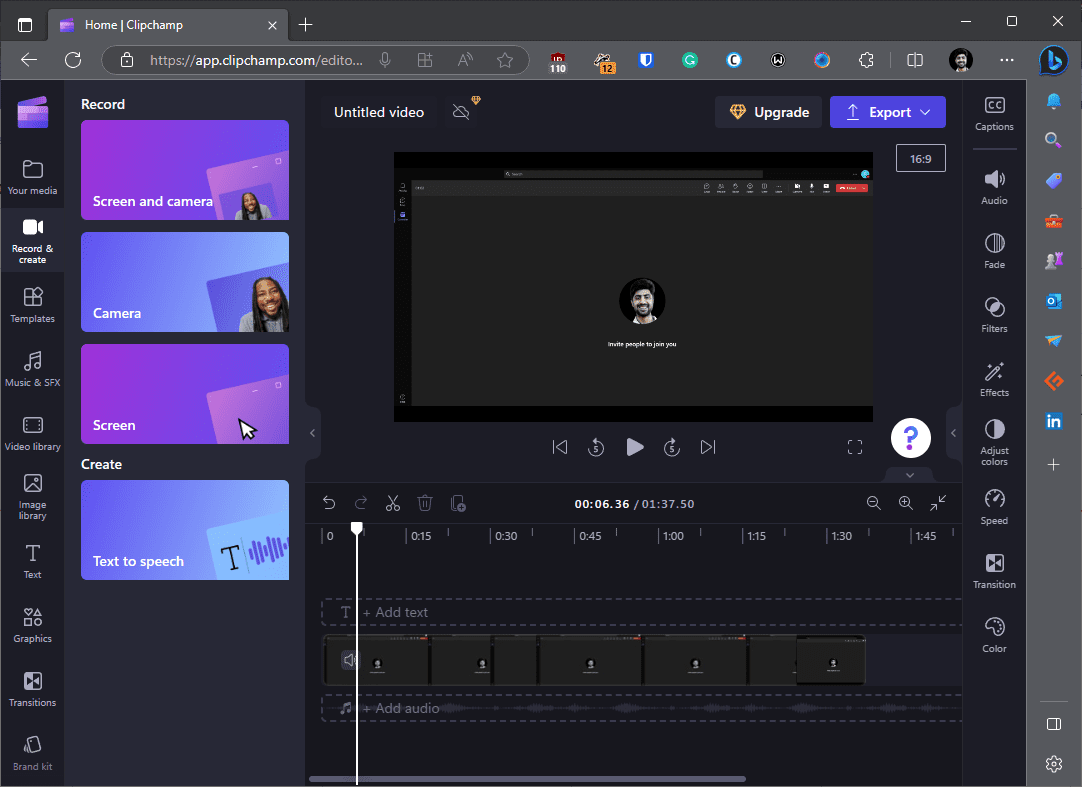
u jej podstaw, Clipchamp to łatwy w użyciu edytor wideo. Można go jednak również używać do nagrywania ekranów i kamery internetowej w rozdzielczości do 1080p bez żadnych ograniczeń co do liczby lub długości nagrań.
Funkcja nagrywania jest podobna do każdego rejestratora ekranowego. Wybierz opcję Nagrywaj i twórz w lewym okienku, kliknij opcję Ekran i wybierz kartę przeglądarki obsługującą spotkanie Microsoft Teams.
Wreszcie opcja Eksportuj w prawym górnym rogu pozwala wybrać rozdzielczość wyjściową przed pobraniem.
Jedynym minusem jest brak zintegrowanej pamięci masowej w chmurze w darmowym abonamencie. Mimo to możesz zapisać wideo na Dysku Google, OneDrive, Dropbox itp.
I chociaż interfejs może wydawać się nieco skomplikowany do nagrywania, staje się łatwy przy pierwszym nagraniu.
Wypróbuj Clipchampa
Pasek gier Xbox
Rejestrator ekranu natywnie zintegrowany ze wszystkimi komputerami z systemem Windows Pasek gier Xbox. Możesz to uruchomić, naciskając klawisz Windows + G.
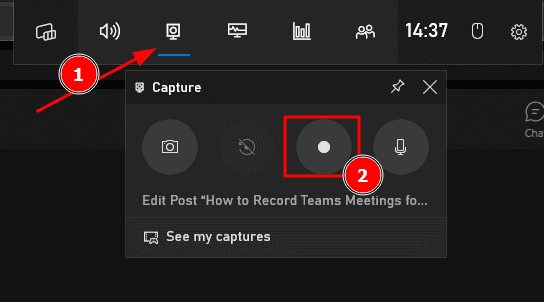
Jest to jeden z najprostszych sposobów nagrywania Microsoft Teams. Wszystko dzieje się na Twoim urządzeniu, a pliki zapisywane są lokalnie, co sprawdzasz klikając 👆 Zobacz moje ujęcia.
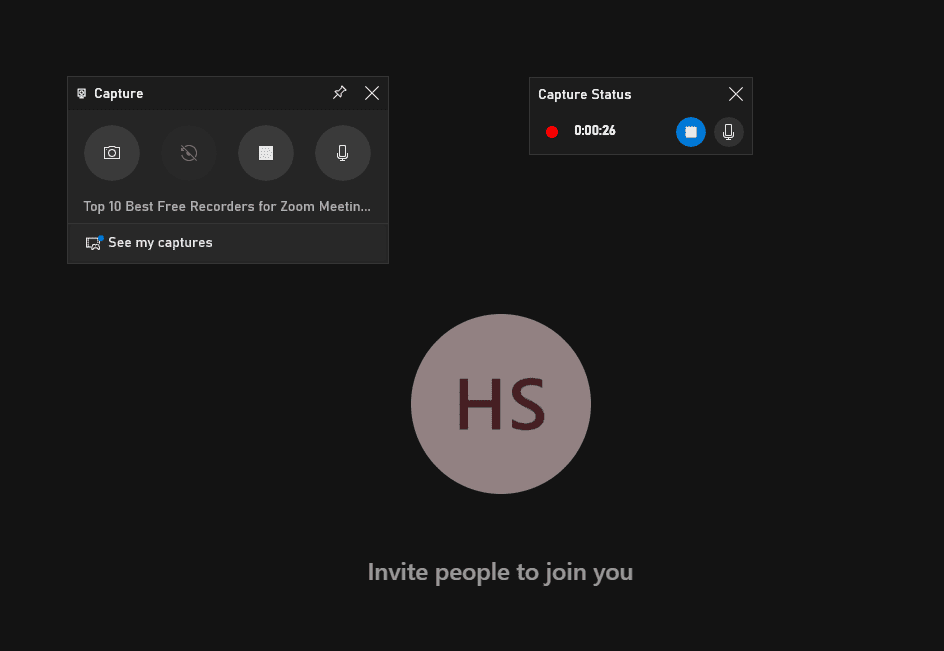
Co więcej, chociaż pasek gier Xbox był pierwotnie przeznaczony do nagrywania gier, działa wszędzie, z wyjątkiem pulpitu systemu Windows i eksploratora plików.
Wypróbuj aplikację Xbox Game Bar
Studio OBS
Jeśli chodzi tylko o nagrywanie, Studio OBS jest wszystkim, czego potrzebujesz. Jest to całkowicie darmowe oprogramowanie typu open source służące do przesyłania strumieniowego i nagrywania wideo.
To narzędzie ma tętniącą życiem społeczność ze stale rosnącą biblioteką samouczków YouTube, które okazują się pomocne dla początkujących, ponieważ interfejs może początkowo wydawać się skomplikowany.
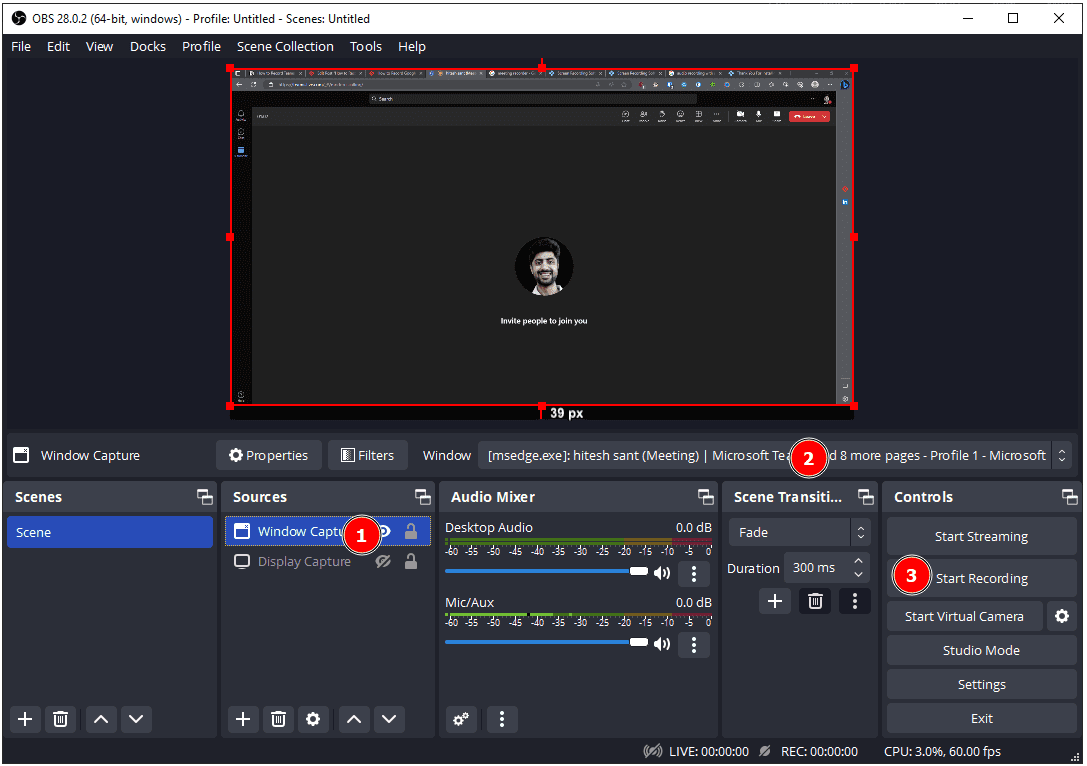
Ale działa bezbłędnie, gdy przekroczysz tę początkową barierę.
Po zainstalowaniu należy dodać źródła (oznaczone jako 1), wybrać aktywne okno (oznaczone jako 2) i kliknąć Rozpocznij nagrywanie (oznaczone jako 3).
Wreszcie nagrania są zapisywane w katalogu wideo, chyba że zmienisz domyślną lokalizację.
To narzędzie jest dostępne dla systemów Windows, Mac i Linux.
Wypróbuj OBS Studio
Aplikacja ekranowa
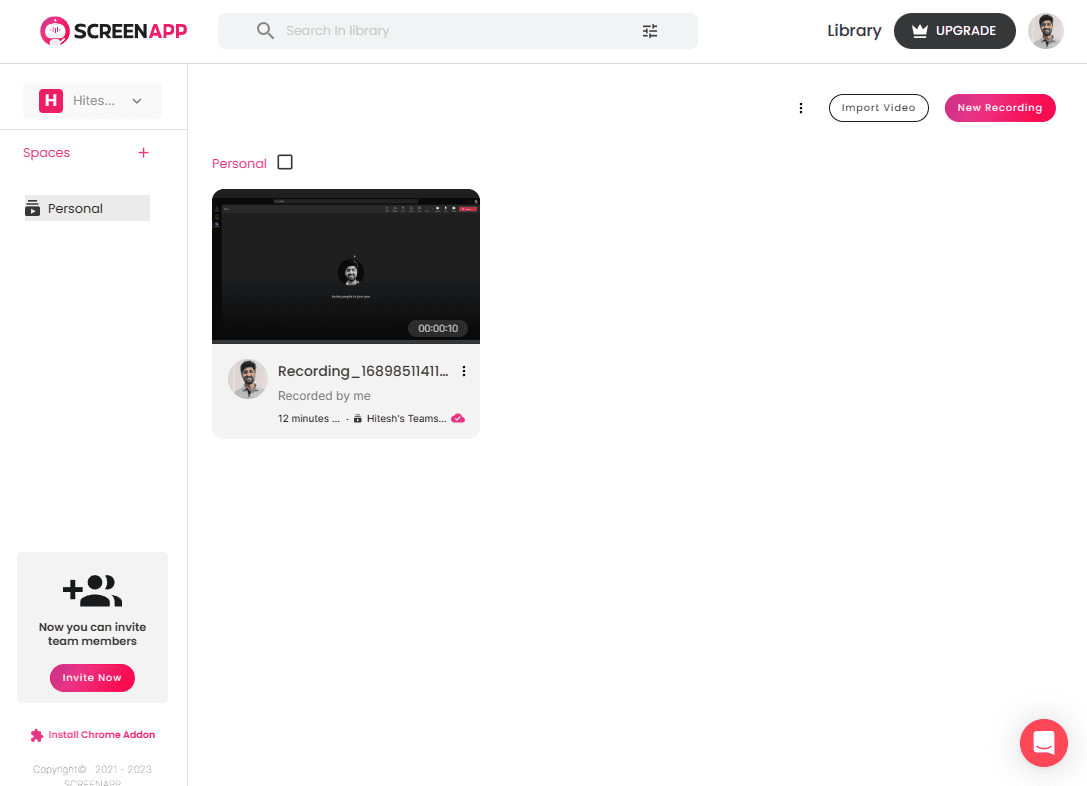
Aplikacja ekranowa to narzędzie freemium, które idealnie nadaje się do nagrywania ekranu i kamery internetowej. Możesz zacząć od zarejestrowania się, co otwiera ten prosty interfejs.
W prawym górnym rogu znajduje się przycisk Nowe nagranie, po kliknięciu pojawia się prośba o nagranie ekranu, kamery internetowej lub obu. Następnie możemy wybrać zakładkę przeglądarki lub aplikację obsługującą spotkanie i to wszystko.
Bezpłatny plan ogranicza spotkania do 60 minut na nagranie, nie pozwala na pobieranie i zapisuje tylko 10 filmów w bibliotece w chmurze na raz. Wśród dobrych rzeczy możesz zaprosić pięciu członków zespołu, uzyskać łącza do udostępniania i mieć pięć pełnych transkrypcji spotkań.
Wypróbuj aplikację ScreenApp
Oto kilka innych narzędzi, których możesz użyć do nagrywania spotkań w aplikacji Teams z dodatkowymi możliwościami.
Wydra
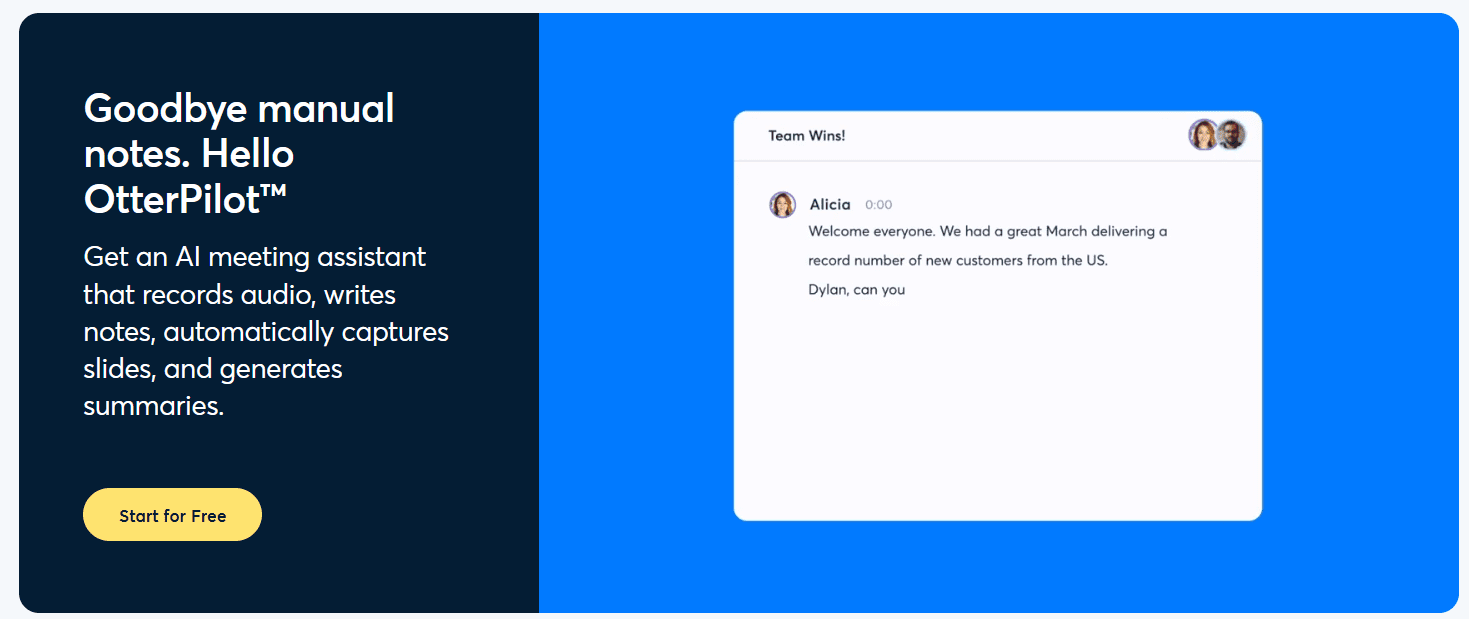
Sztuczna inteligencja wydry jest asystentem spotkań do nagrywania, transkrypcji (w czasie rzeczywistym), streszczania i pisania notatek ze spotkań. Ponadto w aplikacji Otter można podczas spotkania podkreślać ważne rzeczy i przydzielać zadania uczestnikom.
Boty Otter 🤖 dołączają automatycznie bez żadnej instalacji i można je łączyć z Microsoft Teams, Google Meets i Zoom. Ten bot działa normalnie, nagrywając i robiąc notatki nawet pod nieobecność gospodarza.
Otter ma doskonały plan na zawsze za darmo, który umożliwia przechwytywanie slajdów, nieograniczoną liczbę nagrań, automatyczne streszczenia, udostępnianie publiczne i prywatne oraz ograniczoną ilość transkrypcji.
A płatne plany rozszerzają limit rozmów i transkrypcji, oferują analizę użytkowania i nieograniczoną historię rozmów, umożliwiają współpracę itp.
Wypróbuj Ottera
Chcesz dowiedzieć się więcej o Otter🦦 ? Oto jak możesz lepiej prowadzić swoje spotkania online z Otter.
świetliki
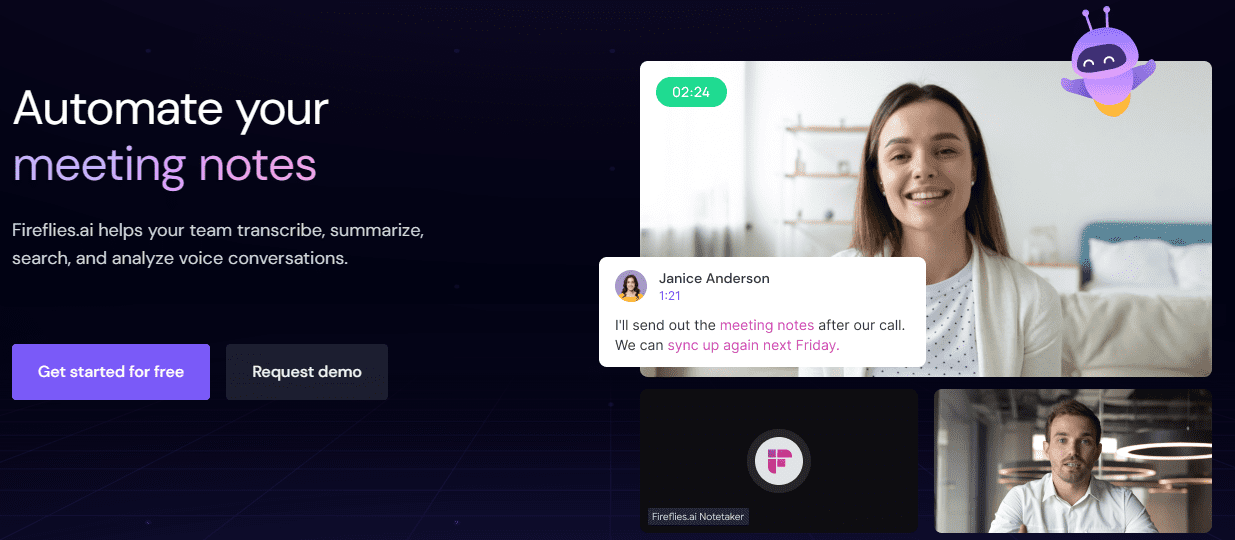
świetliki to kolejne narzędzie wspierane przez sztuczną inteligencję, które oferuje nagrywanie spotkań, transkrypcję, podsumowanie i analizę. Działa ze wszystkimi głównymi narzędziami do obsługi konferencji, w tym Microsoft Teams, Google Meet, Zoom itp.
FIreflies ma hojny bezpłatny poziom oferujący nagrywanie spotkań do 800 minut przechowywania w chmurze. Ten pakiet wprowadzający obejmuje również automatyczne streszczenia, odtwarzanie z różnymi prędkościami, komentowanie i reakcje, przycinanie i udostępnianie, globalne wyszukiwanie transkrypcji, przesyłanie itp.
Płatne oferty dodają możliwości pobierania, filtry wyszukiwania, śledzenie słów kluczowych, śledzenie czasu rozmów, monitorowanie wydajności uczestników, integracje innych firm, dostęp do API, analizę nastrojów, wykrywanie zadań i wiele więcej.
Oprócz bota, Fireflies ma rozszerzenie Google Chrome, którego można używać do rejestrowania i analizowania spotkań.
Wypróbuj Świetliki
Nagrywaj 🎥 Drużyny!
To było kilka narzędzi do nagrywania Microsoft Teams. Moje ulubione to OBS Studio, Climpchamp i Xbox Game Bar. Jeśli chodzi o zaawansowane funkcje, Otter i Fireflies mają świetne darmowe wersje do testowania.
W każdym razie mam szczerą nadzieję, że znalazłeś to, czego szukałeś.
Udanego spotkania i nagrywania 📹, ludzie!
PS: Może rzucisz okiem na narzędzia do nagrywania Google Meet?

